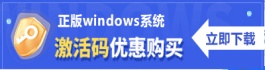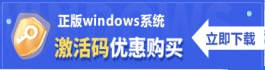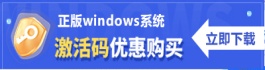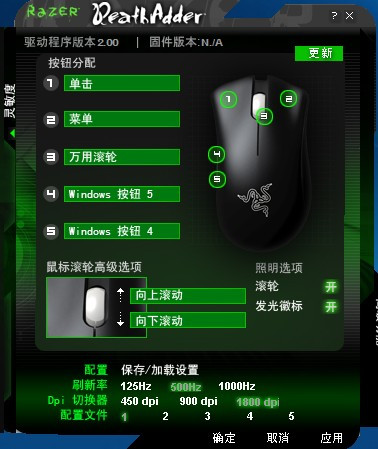炼狱蝰蛇驱动 V3.05 官方版
 无插件
无插件
 360 √
360 √
 腾讯 √
腾讯 √
 金山 √
金山 √
 瑞星 √
瑞星 √
炼狱蝰蛇驱动中文版是鼠标硬件专为鼠标退出的电脑端鼠标驱动软件,用户可以使用这款软件,自动的调节鼠标参数,炼狱蝰蛇驱动可以帮助用户解决鼠标和电脑设备不兼容不能使用问题。操作简单,有需要的用户快来下载吧!
软件介绍
很多人使用炼狱蝰蛇鼠标是为了玩cf,对于razer炼狱蝰蛇鼠标的设置有很多同学们却不知道。下面小编来教大家炼狱蝰蛇鼠标设置方法。玩cf可以这样设置:500HZ 1800DPI和500HZ 900DPI,提醒各位童鞋最好别设置成1000HZ,因为这样容易损坏鼠标。如果发现会乱飞的话将鼠标设置的移动速度选第三格,去掉精确度即可。到底怎么设置才是最佳的小编也说不准,这主要得看个人使用习惯哦。
使用说明
1、首先下载安装Razer炼狱蝰蛇驱动安装完后可以看到,软件的界面使用了Razer具有代表性的绿色和黑色。主界面上可以对按键的功能、灯的开/关、回报率、DPI和档案进行设置。
2、在软件的界面我们可以看到,使用了雷蛇最具有代表性的绿色和黑色。主界面上依次可以对按键的功能,HZ频率,灯的开关以及DPI和档案的设置。
3、可以看到HZ频率有125、500和1000Hz三种,越高光标定位就越准确(小编建议从中等先适应开始,因为高的刚开始很不容易掌握)相同的对于电脑性能好坏也是挺高的,建议电脑配置不好的玩家还是谨慎选择高等。DPI参数有450,900,1800三种可选择,不过不能随意设定DPI有点遗憾。不同的Profile可以保存不同的设置。
4、之后在点击界面左侧的绿色箭头就可以打开传感器等方面的设置,可以在里面调节感应速率,点击速度,光标加速度等。而且还可以将X轴和Y轴的速率分开进行调节,非常适合苛刻的玩家。
5、主要设置DPI和刷新率,还有到控制面板-硬件设备-鼠标-指针选项 然后把提高指针精确前面的勾点掉。在游戏里的游戏灵敏度是4》3,FPS游戏里能适应这个速度。还有就是,那个灵敏度最好的是4》3或者5大于4,千万不要3》4或4》5,那样的话会有点飘得感觉。
热门软件
系统之家装机大师 V2.0.0.1133 官方版
Adobe Photoshop 2021 V22.5.1.441 中文版
搜狗输入法 V11.2.0.5099 官方最新版
Win11升级助手 V10.0.22000.253 官方版
搜狗拼音输入法 V15.2.0.1678 官方正式版
万能U盘修复工具 绿色版
系统之家一键重装 V2.0.0.1133 官方版
微PE工具箱 V2.2 官方版
战地5自瞄透视辅助 V1.0 免费版
驱动人生 V8.11.57.182 官方正式版
装机必备 更多+
系统相关下载排行榜